|
<< Click to Display Table of Contents >> 安装步骤 |
  
|
|
<< Click to Display Table of Contents >> 安装步骤 |
  
|
1.进入 YonghongBI.sh 存放的目录,假设 YonghongBI.sh 存放在 /home/qa/tools 目录下。
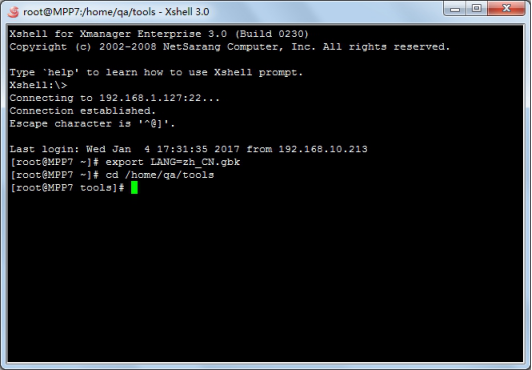
2.执行 chmod +x YonghongBI.sh 语句,为本产品添加执行权限。
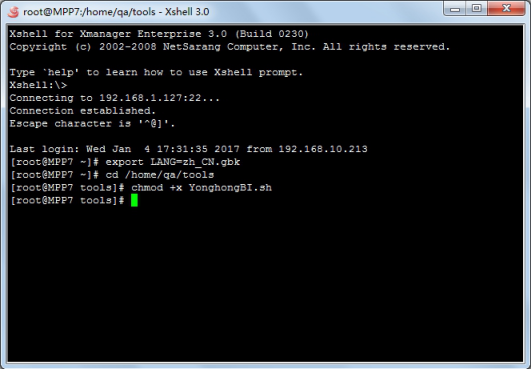
3.执行 sh YonghongBI.sh 语句,开始安装本产品。
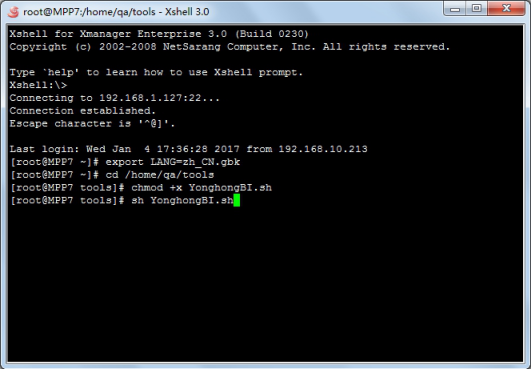
3.1 首先用户需要选择产品使用的语言,默认为英文。
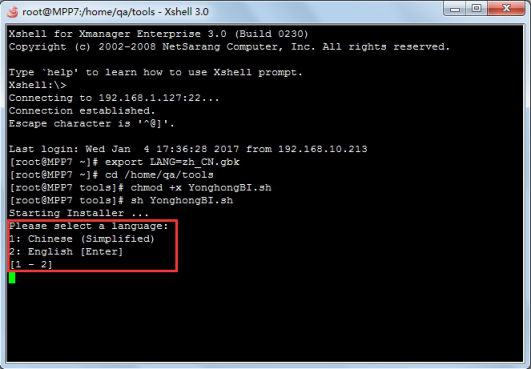
3.2 选择完语言之后,用户需要确定是否安装 YonghongBI 到本机。
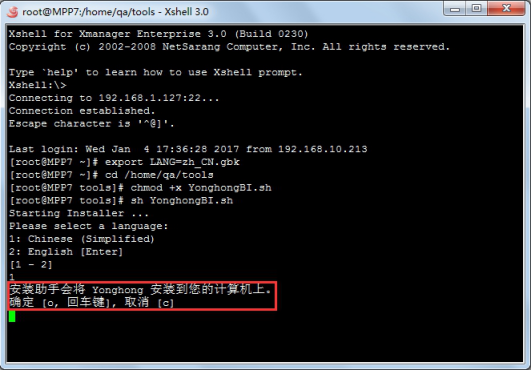
3.3 输入 o 确定安装,下一步进入安装程序向导。
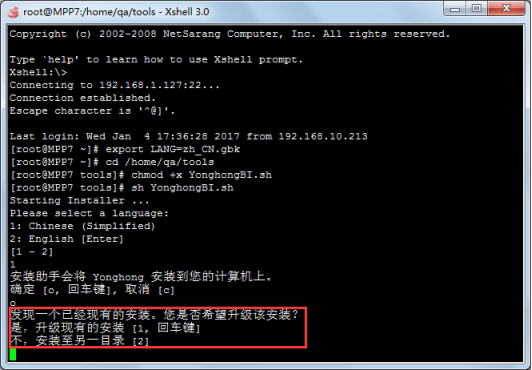
3.4 选择完升级现有的安装还是安装至另一目录后,进入下一步查看产品许可协议。
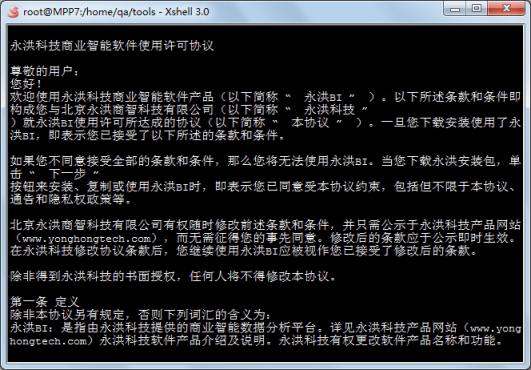
3.5 用户接受协议内容后,需要输入产品安装密钥才能进入接下来的安装过程。
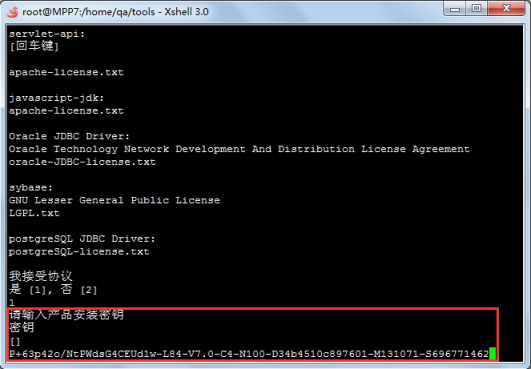
3.6 输入合法的安装密钥后,进入下一步设置产品安装路径。
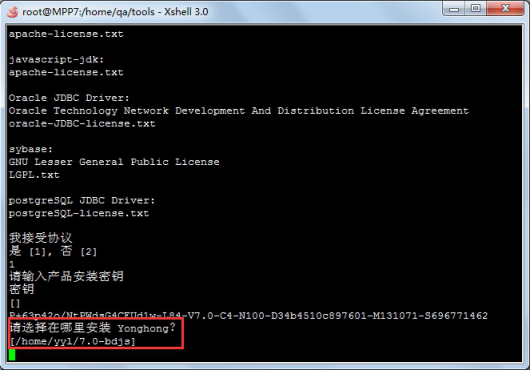
3.7 用户可重置服务器启动的端口号,默认是 8080。同时,用户也可以重置服务器的停止端口号,默认是 8005。
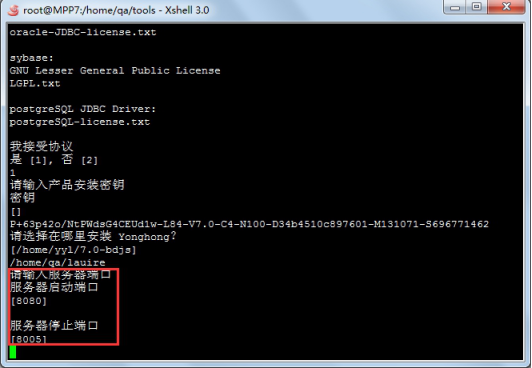
3.8 配置系统运行所需的内存,默认值的大小与安装环境有关。
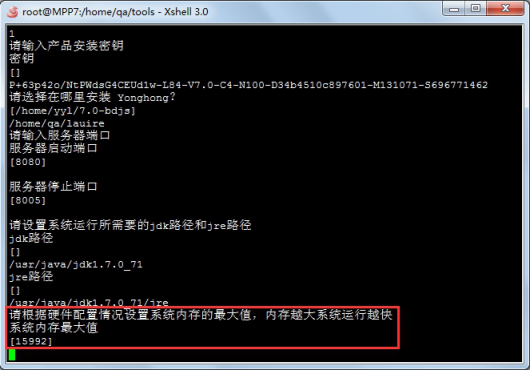
3.9 选择安装类型,此步骤请参考 Windows 系统中客户端节点、命名节点、Map 节点、Reduce 节点的安装。所有的节点均需要配置共用属性文件,命名节点还需配置 Naming Node 的索引文件路径, Map 节点还需配置子节点存储元数据文件、子节点物理数据文件夹。
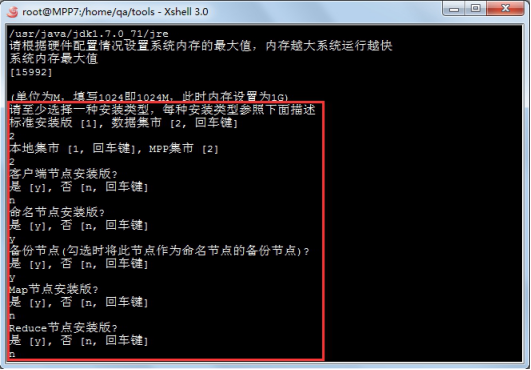
3.10 用户可以选择是否设置 Naming 节点双活。若设置,当 Naming Node 宕机后,通过ZooKeeper集群 First Backup Node 被选举为新的 Naming Node, 有效的避免了因单点故障引起的数据丢失问题。
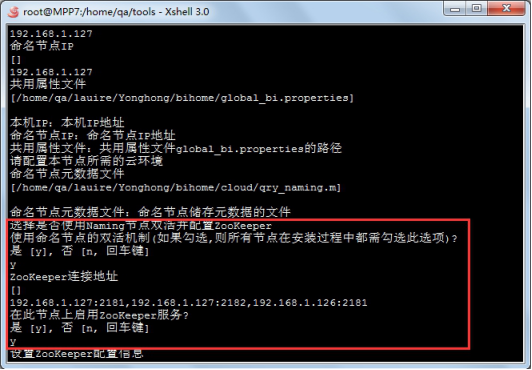
3.11 若在此节点上启用ZooKeeper服务,则用户需要配置ZooKeeper集群信息,可以参见 Windows 安装包中相应的信息说明。
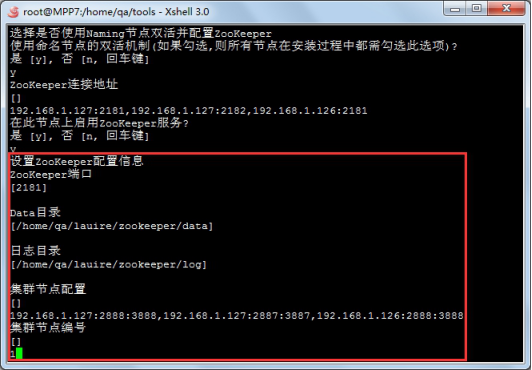
3.12 配置完以上所有信息后,回车进行。

3.13 安装完成。
